当满足以下条件时,ArcGIS Online 组织成员可以使用 ArcGIS Pro:
- ArcGIS Pro 已在计算机中安装。
- 您拥有提供 ArcGIS Pro 访问权限的用户类型。
如果您不知道您是否具有 ArcGIS Pro 的访问权限,请在 ArcGIS Online 组织中查看设置,然后单击许可侧选项卡。
登录到 ArcGIS Pro
首次使用授权用户许可启动 ArcGIS Pro 时,必须使用 ArcGIS Online 组织凭据登录应用程序。 之后,无需再次登录,除非显式登出。
要登录到 ArcGIS Pro,请完成以下步骤:
- 启动 ArcGIS Pro。
随即显示 ArcGIS 登录窗口。
- 输入您的用户名和密码。
您的 ArcGIS Pro 用户名和密码与 ArcGIS Online 的相同。
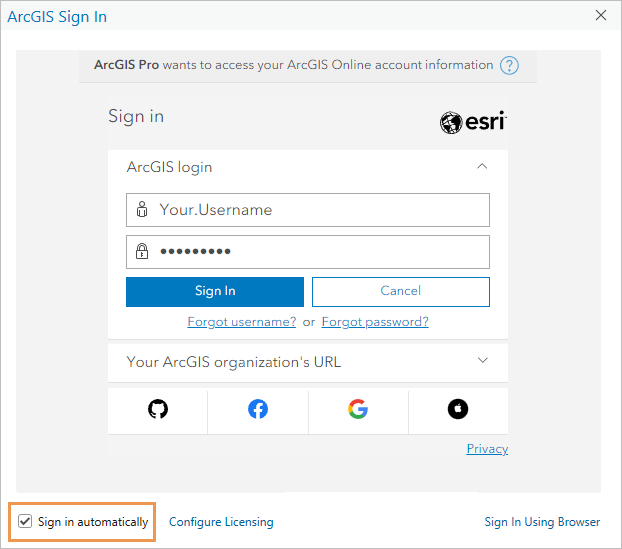
默认选中自动登录复选框。 只要保持此框选中并且不登出 ArcGIS Pro,则下次启动应用程序时无需进行登录。
- 单击登录。
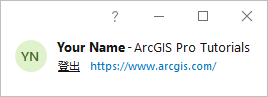
您的用户名和活动门户将在 ArcGIS Pro 应用程序窗口的顶部显示。 您最多可以同时在三台计算机上登录 ArcGIS Pro。
注:
如果遇到了用户名或密码无效的错误,则您可能输错了您的凭据。 有关其他登录错误,请参阅登录疑难解答。
查看许可信息
要查看许可信息,包括您的许可级别以及您在 ArcGIS Pro 中有权使用的扩展模块,请完成以下步骤:
- 在 ArcGIS Pro 开始页面中,单击设置选项卡
 。 或者,如果已打开一个工程,请单击功能区上的工程选项卡。
。 或者,如果已打开一个工程,请单击功能区上的工程选项卡。 - 在侧面选项卡的列表中,单击许可。
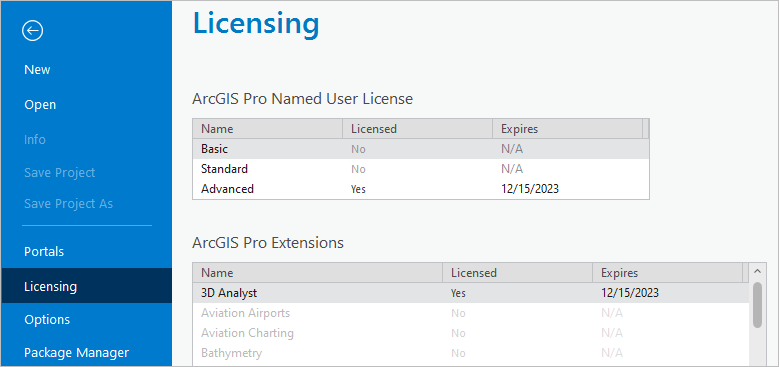
三个 ArcGIS Pro 许可级别(Basic、Standard 和 Advanced)显示在 ArcGIS Pro 授权用户许可下方。 值为是的许可级别即为您的许可级别。 在本示例中,许可级别为 Advanced。
扩展模块将在 ArcGIS Pro 扩展模块下显示。 经许可,您可以使用已许可列中值为是的任何扩展模块。
注:
要更改许可级别或可用的扩展模块,请联系您的 ArcGIS Online 管理员。
- 单击应用程序顶部的返回按钮或按 Esc 键返回到 ArcGIS Pro 开始页面或打开的工程。
授权 ArcGIS Pro 离线工作
如果您需要在没有互联网连接的离线环境中工作,则可以授权 ArcGIS Pro 离线工作。 这样,您就可以在不登录的情况下使用应用程序了。
当您授权 ArcGIS Pro 离线工作时,您只能在一台计算机上使用该应用程序。 这是您用来设置离线许可的计算机。 在返回离线许可之前,无法使用同一授权用户账户登录任何其他计算机上的 ArcGIS Pro。 如果同一授权用户账户登录到其他计算机,则该账户将登出并且 ArcGIS Pro 将在 60 分钟后自动关闭。 在返回离线许可之前,该用户账户无法用于重新登录。
如果您使用的是定期在线访问的环境,您可以选择在访问权限可用时登录门户,以便和 ArcGIS Online 交换内容。 必须登录门户才能从 ArcGIS Online 获取内容或将内容共享至 ArcGIS Online。 有关详细信息,请参阅通过 ArcGIS Pro 管理门户连接。
注:
您的 ArcGIS Online 管理员可以禁用组织的 ArcGIS Pro 离线使用。 如果离线使用被禁用,则当选中授权 ArcGIS Pro 离线工作复选框时,会显示错误消息。
要授权 ArcGIS Pro 离线使用,请完成以下步骤:
- 在 ArcGIS Pro 开始页面中,单击设置选项卡
 。 或者,如果已打开一个工程,请单击功能区上的工程选项卡。
。 或者,如果已打开一个工程,请单击功能区上的工程选项卡。
- 在侧面选项卡的列表中,单击许可。
- 如果未选择工作站别名,请选择一个描述性的别名。
- 在工作站别名旁边,单击编辑。
- 在编辑别名对话框上,输入一个有助于识别要离线使用 ArcGIS Pro 的计算机的名称,然后单击确定。
描述性的工作站别名可帮助您的组织管理员查看许可详细信息并跟踪哪些计算机(而不仅仅是哪些用户)具有离线许可。 如果计算机丢失或损坏并且需要获得新的许可,这将很有用。
- 在设置下,选中授权 ArcGIS Pro 离线工作复选框。
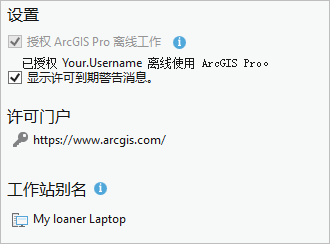
该复选框变为不可用,并出现提示。
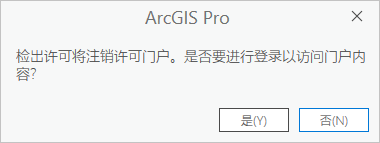
- 要连接到活动 ArcGIS Online 门户以访问或共享内容,请在提示上单击是,否则,单击否。
如果单击否,则可以在稍后 Internet 连接可用时连接到活动门户。
检入离线许可
当您再次在连接环境中工作时,您可以返回许可。
要检入离线许可,请完成以下步骤:
- 启动 ArcGIS Pro。
您必须在用于授权应用程序离线使用的同一台计算机上启动 ArcGIS Pro。 您还必须使用相同的用户账户登录到 Windows。
- 在开始页面的顶部,单击登录。
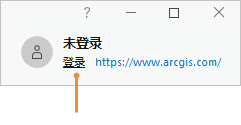
- 使用用于授权离线使用的用户名和密码登录到您的许可门户
 。
。注:
如果您已登录到 ArcGIS Pro,请确保门户和凭据是上述内容。
- 在 ArcGIS Pro 开始页面中,单击设置选项卡
 。 或者,如果已打开一个工程,请单击功能区上的工程选项卡。
。 或者,如果已打开一个工程,请单击功能区上的工程选项卡。 - 在侧面选项卡的列表中,单击许可。
- 在设置下,取消选中授权 ArcGIS Pro 离线工作复选框。
随即出现一个消息,提示您必须再次登录许可门户。
- 在消息框上单击确定。
- 登录以重新连接到您的授权门户。
更改您的许可门户
有时,您可能需要更改许可门户。 这是验证您的授权用户许可并允许您使用 ArcGIS Pro 的门户。 例如,如果将您的 ArcGIS Pro 许可从 ArcGIS Online 组织移至 ArcGIS Enterprise 组织,则需要执行此操作。
要更改许可门户,请完成以下步骤:
- 在 ArcGIS Pro 开始页面中,单击设置选项卡
 。 或者,如果已打开一个工程,请单击功能区上的工程选项卡。
。 或者,如果已打开一个工程,请单击功能区上的工程选项卡。
- 在侧面选项卡的列表中,单击许可。
在许可选项卡的许可门户下,您的当前许可门户将使用钥匙图标
 进行指示。 可能是 https://www.arcgis.com/ 或其他门户。
进行指示。 可能是 https://www.arcgis.com/ 或其他门户。 - 单击配置许可选项。
- 在许可对话框的配置您的许可选项下,根据将管理您的许可的组织类型,单击 ArcGIS Online 或 ArcGIS Enterprise。
- 在 URL 文本框中,提供门户 URL:
- 对于 ArcGIS Online,可以使用 https://www.arcgis.com/ 或组织的 URL,其采用格式 https://organizationname.maps.arcgis.com/。
- 对于 ArcGIS Enterprise,URL 采用形式 https://webadaptor.domain.com/webadaptorname/。
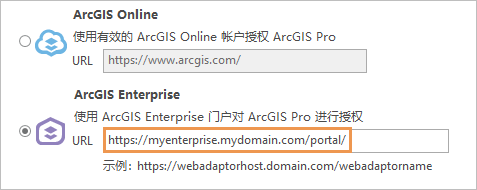
- 单击确定。
随即显示一条消息,通知您 ArcGIS Pro 必须关闭,才能使更改生效。
- 在该消息上单击确定。
- 启动 ArcGIS Pro。
- 在 ArcGIS 登录页面上,提供新许可门户的凭据,然后单击登录。